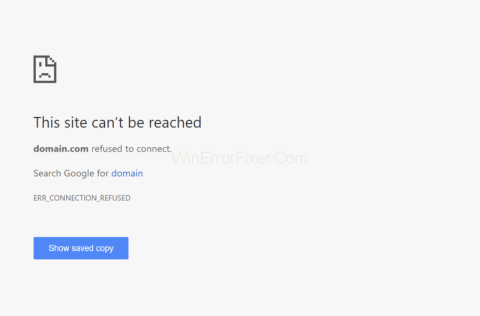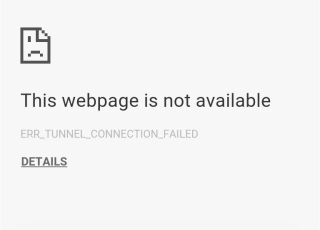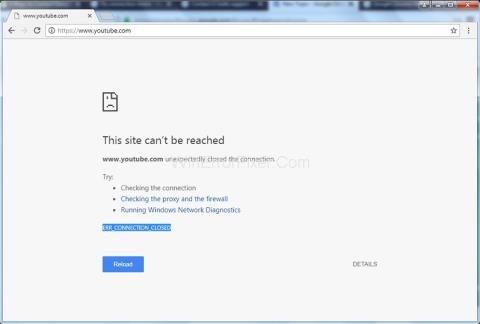Attualmente, nella nuova versione dei browser Internet più diffusi come Google Chrome, Mozilla Firefox o Internet Explorer ... i produttori hanno aggiornato, aggiungendo il controllo ortografico per aiutare le persone. L'utente si sente più comodo da usare. Tuttavia, non tutti hanno bisogno di questa funzione e non è sempre necessario che aggiornamenti come questo siano supportati dagli utenti.
Scarica l'ultima versione di Chrome
Scarica Mozilla Firefox qui
Scarica Internet Explorer gratuitamente
Non è sempre utile ottenere errori di "ortografia", perché a volte, gli utenti intenzionalmente o per qualche motivo vogliono disattivare questa funzione, potrebbe essere necessaria assistenza. Aiuto di questo articolo.
Istruzioni per disattivare il controllo ortografico sul browser Web
Disabilita il controllo ortografico su Chrome
Passaggio 1: dall'interfaccia principale del browser Chrome, fai clic sull'icona con tre trattini (angolo in alto a destra dello schermo), seleziona Impostazioni - Impostazioni.

Passaggio 2: scorrere verso il basso e fare clic su Mostra impostazioni avanzate - Mostra impostazioni avanzate.

Passaggio 3: su questa interfaccia, troviamo la sezione Lingua - Lingua , quindi fare clic sulla casella Impostazioni lingua e immissione - Impostazioni lingua e immissione.

Basta rimuovere il segno di spunta nella casella Abilita controllo ortografico - Abilita controllo ortografico , quindi fare clic su Fine - OK per salvare le modifiche.

Scarica Google Chrome per Android
Scarica Google Chrome per iOS
Deseleziona l'ortografia su Firefox
Sempre dall'interfaccia principale di Firefox, fare clic sull'icona con tre trattini (angolo in alto a destra), fare clic sull'icona Opzioni - Opzioni (ruota dentata).

Selezionare fino a Avanzate , scheda Generale . Tron mostrato di seguito, rimuovi anche il segno di spunta nella casella Controlla l'ortografia mentre digito . Quindi chiudere e riavviare Firefox .

L'immagine sopra è Download.com.vn utilizzando l'ultima versione del browser Web Firefox, se il tuo computer utilizza la versione precedente, forse l'immagine mostrata sarà come sotto.

Seleziona Avanzate / Generali / deseleziona l'ultima casella e fai clic su OK
Scarica Mozilla Firefox per Android
Disabilita il controllo ortografico automatico su Internet Explorer
Dall'interfaccia IE principale, fai clic sulla scheda Strumenti , seleziona l'ultimo elemento nella finestra che appare - Opzioni Internet.

Selezionare la scheda Sicurezza , deselezionare Abilita modalità protetta, quindi fare clic su OK .

Per coloro che percepiscono questa funzionalità nei browser, dopo la disabilitazione, le prestazioni possono essere migliorate relativamente. Inoltre, anche altri browser Internet come Safari , Opera possono disattivare il controllo ortografico, ma in termini di popolarità, non è uguale ai tre browser precedenti, quindi Download.com.vn non guida!
ATTENZIONE:
Dopo aver eseguito quanto sopra, è necessario riavviare il browser per salvare queste modifiche.
Ti auguro un'implementazione di successo!